myle.vnreview
Writer
Việc hiển thị thứ, ngày trên thanh trạng thái không chỉ giúp bạn dễ dàng theo dõi thời gian mà còn mang lại sự tiện lợi trong công việc và cuộc sống hàng ngày. Với một vài thao tác đơn giản, bạn có thể tùy chỉnh thanh trạng thái trên điện thoại để thêm thông tin này một cách nhanh chóng. Hãy cùng khám phá cách thêm thứ ngày lên thanh trạng thái điện thoại để tối ưu hóa trải nghiệm sử dụng điện thoại của bạn nhé!
Lưu ý: Tính năng này hiện chỉ thực hiện được trên điện thoại Samsung.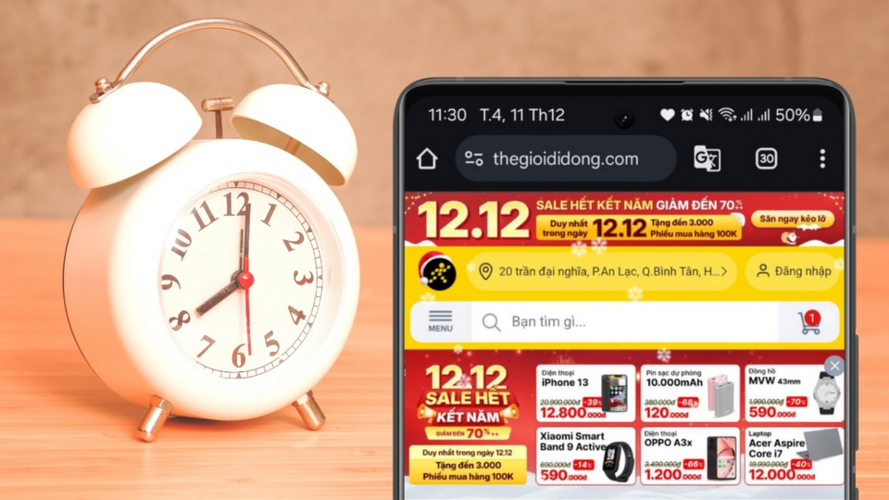
Cách thêm thứ ngày lên thanh trạng thái điện thoại
Bước 1: Mở ứng dụng Good Lock trên điện thoại Samsung của bạn lên, nếu chưa tải mình sẽ để link bên dưới, hãy nhấn vào và tải ứng dụng này về máy nha.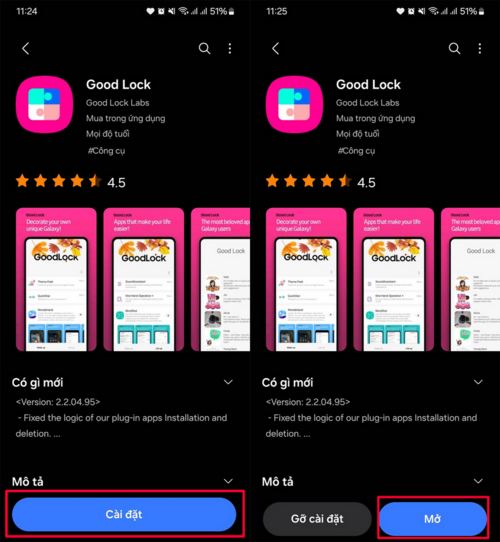
Bước 2: Trong Good Lock, bạn hãy kéo xuống phía dưới và nhấn chọn vào mục QuickStar > Tiến hành tải mục này về điện thoại của mình. Sau khi tải xong QuickStar sẽ hiển thị bên trên cùng của Good Lock, bạn hãy nhấn vào nó nha.
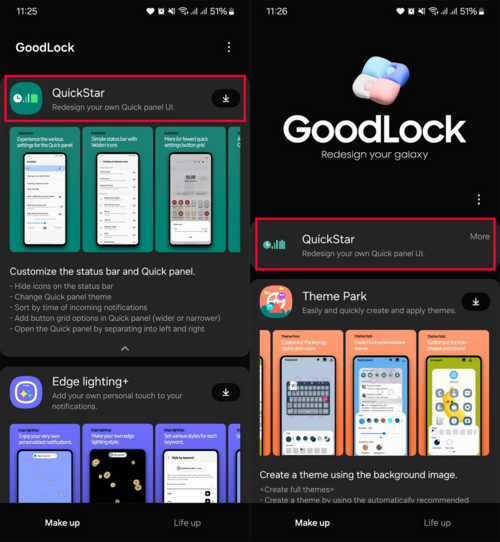
Bước 3: Tiến hành Bật QuickStar lên > Nhấn chọn tiếp vào mục Clock setting.
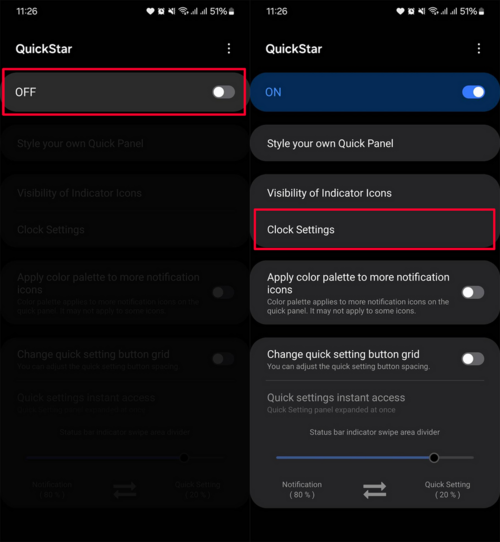
Bước 4: Lúc này bạn sẽ thấy các tùy chọn liên quan đến đồng hồ, ngày tháng. Nếu muốn hiển thị thứ ngày trên thanh trạng thái, bạn hãy Bật mục Show Date lên là xong.
Ngoài ra bạn còn có thể điều chỉnh vị trí hiển thị, mình thấy để bên trái là tối ưu nhất nha.
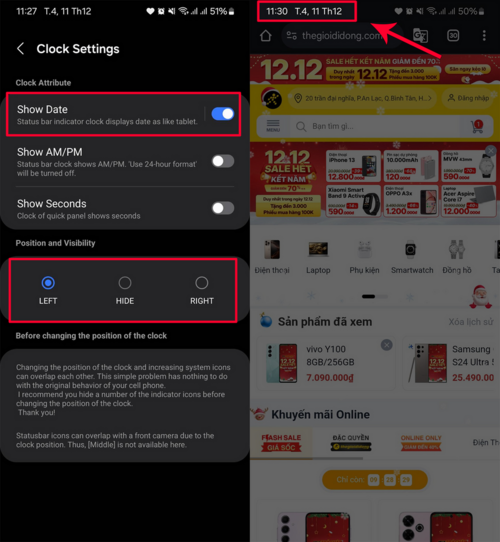
Với những bước hướng dẫn trên, bạn đã có thể dễ dàng thêm thứ, ngày vào thanh trạng thái trên điện thoại, giúp theo dõi thời gian tiện lợi hơn. Cảm ơn bạn đã theo dõi bài viết này, nếu thấy hay hãy like và share để ủng hộ mình nha.
Nguồn: Thegioididong









